Windows 10 er et populært operativsystem som tilbyr mange funksjoner og funksjoner. Imidlertid opplever mange brukere problemer med å aktivere sin kopi av Windows 10, noe som kan være frustrerende. I denne artikkelen vil vi diskutere de vanligste Windows 10-aktiveringsproblemene og hvordan du fikser dem.
Vanlige Windows 10-aktiveringsproblemer
Problem 1: "Windows er ikke aktivert" feilmelding.
Et av de vanligste aktiveringsproblemene for Windows 10-brukere er feilmeldingen "Windows er ikke aktivert". Denne feilmeldingen oppstår når kopien av Windows 10 ikke er aktivert eller aktiveringsprosessen har mislyktes.
Problem 2: Ugyldig produktnøkkel
Et annet vanlig aktiveringsproblem er en ugyldig produktnøkkel. Denne feilmeldingen oppstår når produktnøkkelen du skrev inn er feil eller allerede har blitt brukt på en annen enhet.
Problem 3: Kan ikke få tilgang til aktiveringsservere
Du kan kanskje ikke aktivere din kopi av Windows 10 fordi aktiveringsserverne er nede eller utilgjengelige. Dette kan oppstå på grunn av nettverks- eller servervedlikeholdsproblemer.
Utgave 4: Maskinvareendringer
Hvis du gjør betydelige maskinvareendringer på enheten din, for eksempel å bytte hovedkort, kan det hende at Windows 10 ikke aktiveres, og du må kanskje angi en ny produktnøkkel.
9 måter å fikse vanlige Windows 10-aktiveringsproblemer
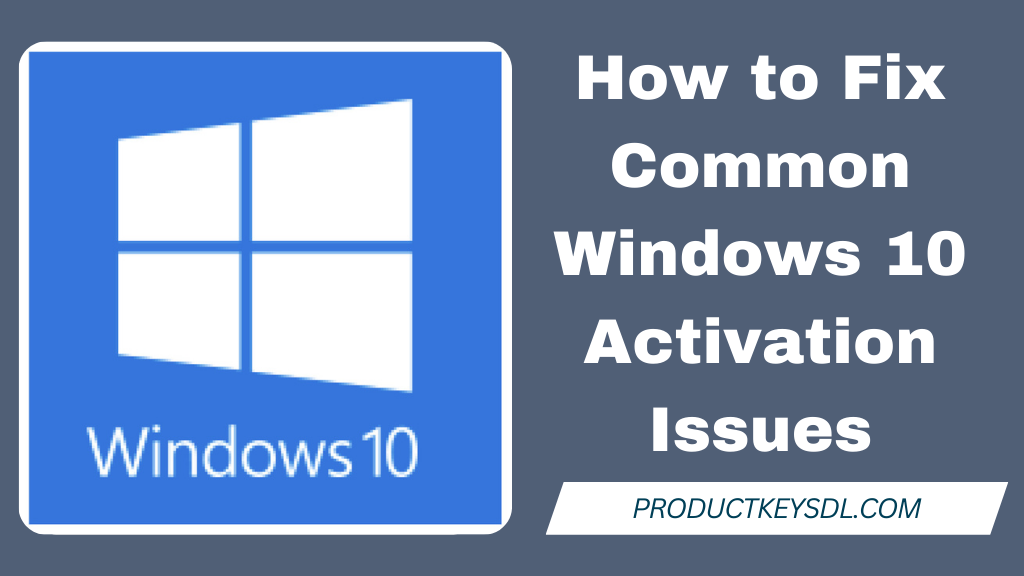
Løsning 1: Sjekk Internett-tilkoblingen din
Hvis du ikke klarer å aktivere Windows 10, er det første du bør gjøre å sjekke Internett-tilkoblingen.
Sørg for at enheten din er koblet til Internett og at det ikke er noen problemer med nettverket ditt.
Løsning 2: Bruk Windows Activation Troubleshooter
Windows 10 kommer med en aktiveringsfeilsøking som kan hjelpe deg med å løse de vanligste aktiveringsproblemene.
For å komme dit, Gå til Innstillinger > Oppdatering og sikkerhet > Aktivering, og klikk deretter på "Feilsøk".
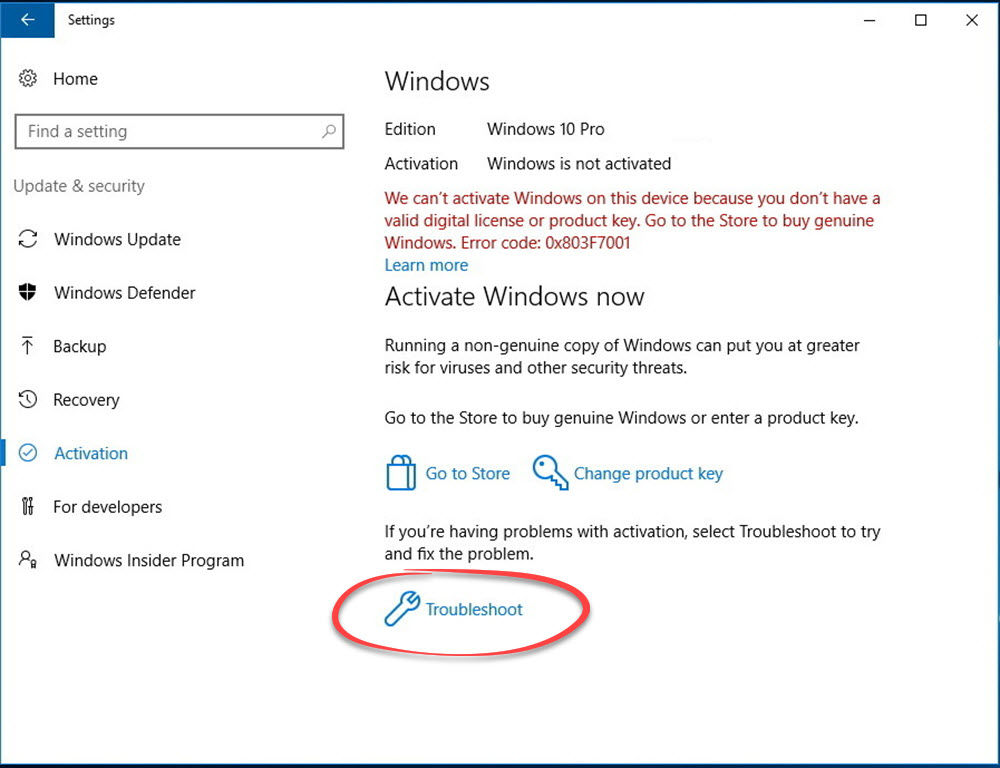
Løsning 3: Installer ventende oppdateringer
Hvis du har en utdatert versjon av Windows 10, kan dette føre til aktiveringsproblemer. For å fikse dette, oppdater operativsystemet til den nyeste versjonen.
Gå til Innstillinger > Oppdatering og sikkerhet > Windows Update og klikk på » Se etter oppdateringer. "
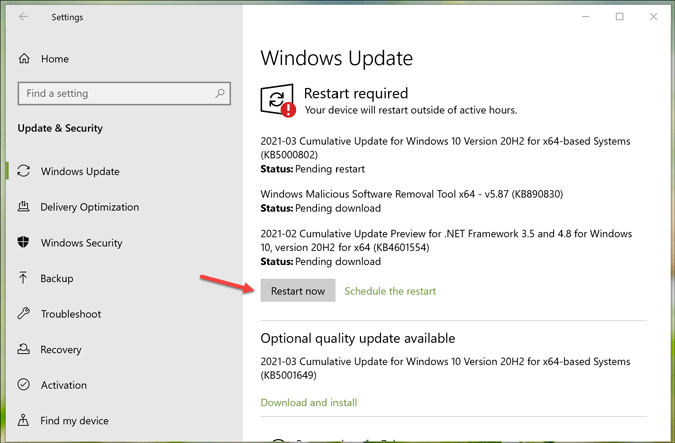
Til slutt klikker du på Restart-knappen for å fullføre installasjonen.
Løsning 4: Skriv inn riktig produktnøkkel
Hvis du får en feilmelding om at produktnøkkelen din er ugyldig, prøv å skrive den inn på nytt.
Kontroller at du har oppgitt riktig Windows 10-serienøkkel og at den ikke har blitt brukt på en annen enhet.
Løsning 5: Kjør en systemfilkontroll (SFC)-skanning
Hvis Windows 10-aktiveringsproblemene vedvarer, må du kanskje sjekke systemfilene for feil.
For å gjøre dette, åpne kommandoprompt som administrator og kjør kommandoen "sfc /scannow".
Denne kommandoen vil skanne systemfilene dine og fikse eventuelle feil som er funnet.
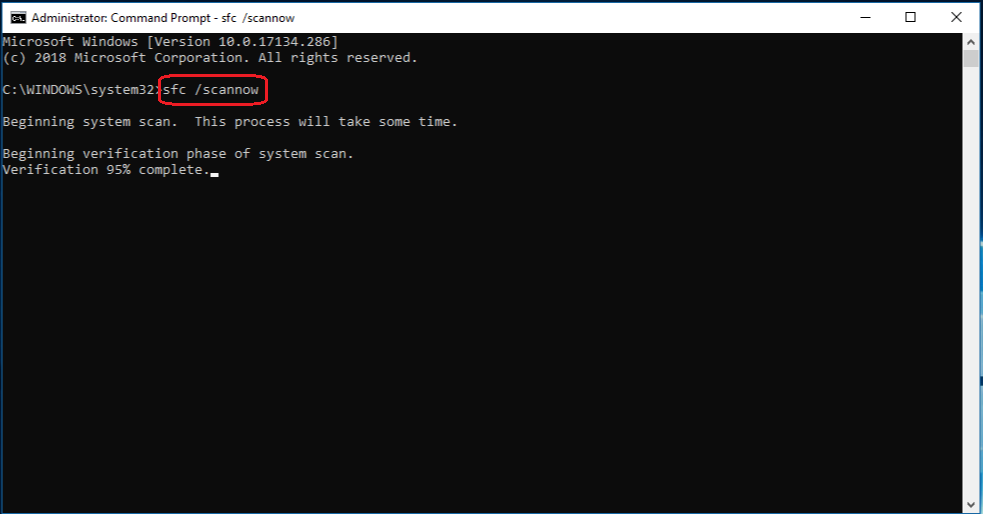
Løsning 6: Kjør DISM-verktøyet
DISM-verktøyet (Deployment Image Servicing and Management) kan bidra til å løse Windows 10-aktiveringsproblemer forårsaket av ødelagte systemfiler.
For å kjøre DISM-verktøyet, åpne kommandoprompt som administrator og kjør kommandoen "dism /online /cleanup-image /restorehealth".
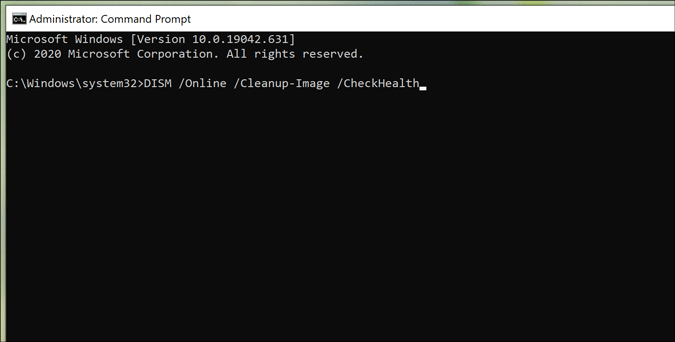
Løsning 7: Kjør SLUI 4-kommandoen
En annen måte å aktivere Windows 10 på er å bruke kommandoen SLUI 4. Denne kommandoen starter aktiveringsveiviseren, som lar deg aktivere Windows 10 ved hjelp av en telefon.
For å kjøre SLUI 4-kommandoen
åpne kommandoprompt som administrator og skriv «slui 4» uten anførselstegn.
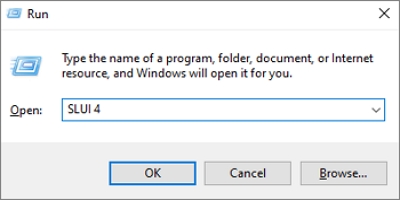
Dette vil åpne aktiveringsveiviseren, der du kan velg ditt land eller din region og følg instruksjonene for å aktivere Windows 10 via telefon.
Når du blir bedt om det, skriv inninstallasjons-ID som vises på skjermen for aktiveringsveiviseren på telefonens tastatur.
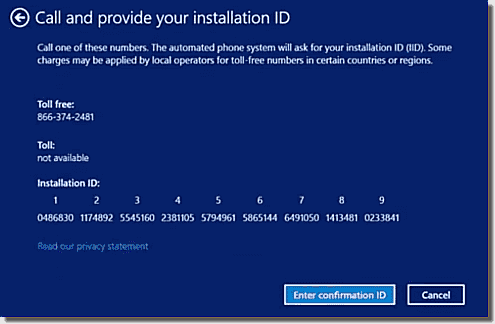
Det automatiserte systemet vil gi deg bekreftelses-ID som du kan legge inn i aktiveringsveiviseren for å fullføre aktiveringsprosessen.
Ved å bruke SLUI 4-kommandoen kan du aktivere Windows 10 via telefon og løse vanlige aktiveringsproblemer som kan hindre deg i å bruke din kopi av Windows 10.
Løsning 8: Tilbakestill enheten
Hvis alt annet mislykkes, må du kanskje tilbakestille enheten. Denne operasjonen vil slette alle filene, programmene og innstillingene dine, og installere Windows 10 på nytt.
For å tilbakestille enheten, gå til Innstillinger > Oppdatering og sikkerhet > Gjenoppretting og klikk på "Kom i gang" i seksjon "Tilbakestill denne PCen".
Løsning 9: Kontakt Microsoft Support
Hvis ingen av løsningene ovenfor fungerer, kan det være et problem med aktiveringsserveren eller med produktnøkkelen din. I dette tilfellet bør du kontakte Microsoft Support for å få hjelp.
Du kan kontakte Microsoft Support ved å gå til Microsoft Support-nettstedet og velge "Windows" som produktet du trenger hjelp til. Derfra kan du velge å chatte med en støtteagent eller be om å ringe tilbake.
Sørg for å ha produktnøkkelen og all relevant informasjon om enheten klar når du kontakter Microsoft Support, da dette vil hjelpe dem med å diagnostisere og løse problemet raskere.
Ved å kontakte Microsoft Support kan du få personlig hjelp og sikre at dine Windows 10-aktiveringsproblemer blir løst så snart som mulig.
Ved å følge disse tilleggsløsningene kan du løse vanlige Windows 10-aktiveringsproblemer og sikre at din kopi av Windows 10 er ekte og aktivert.
Hvis du har aktiveringsproblemer med Windows 10-operativsystemet, er det flere løsninger du kan prøve. Ved å bruke disse løsningene kan du bli kvitt Windows vannmerkeaktiveringsproblemer.
konklusjonen
Windows 10-aktiveringsproblemer kan være frustrerende, men de er vanlige og kan enkelt fikses. Ved å følge løsningene nevnt i denne artikkelen kan du aktivere din kopi av Windows 10 og nyte dens mange funksjoner.
Foire aux spørsmål:
Hvorfor ser jeg en aktiveringsfeilmelding?
Du kan se en aktiveringsfeilmelding hvis Windows ikke kan bekrefte lisensen din, eller hvis det er et problem med maskinvare- eller programvarekonfigurasjonen.
Hva skal jeg gjøre hvis jeg får en feilmelding om en ugyldig produktnøkkel?
Hvis du mottar en feilmelding om ugyldig produktnøkkel, må du kontrollere at du skrev inn riktig produktnøkkel og at den ikke ble brukt på en annen enhet.
Hvordan fikser jeg aktiveringsproblemer i Windows 10?
Du kan prøve å feilsøke aktiveringsproblemer i Windows 10 ved å bruke feilsøkingsprogrammet for aktivering, sjekke Internett-tilkoblingen din, kontrollere at maskinvaren din er kompatibel med Windows 10, eller kontakte Microsoft Support for å få hjelp.
Hva er aktiveringsfeilsøking?
Activation Fixer er et Windows 10-verktøy som kan hjelpe deg med å diagnostisere og fikse vanlige aktiveringsproblemer. Du får tilgang til den ved å gå til Innstillinger > Oppdatering og sikkerhet > Aktivering og klikke på "Feilsøking".
Hva skal jeg gjøre hvis jeg fortsatt ikke kan aktivere Windows 10 etter å ha prøvd alle feilsøkingstrinnene?
Hvis du fortsatt ikke kan aktivere Windows 10 etter å ha prøvd alle feilsøkingstrinnene, kan du kontakte Microsoft Support for ytterligere hjelp eller vurdere å kjøpe en ny lisens.
Les mer guide:
- Hvordan aktiverer jeg Windows 10 på nytt etter en maskinvareendring?
- Fordelene ved å aktivere Windows 10 med en lisensnøkkel
- Aktiveringsproblemer med Microsoft Office 2019: Feilsøkingstrinn og tips
- Hvordan finne produktnøkkel på Windows 10 – Raske metoder
- Windows 7 produktnøkkel 2023 [siste]
- Hvordan aktiverer jeg Microsoft Office 2019 gratis? [5 nye metoder]



